Cara Mudah Membuat Ringtone di iTunes (iPhone/iPad)
Kebanyakan pengguna iOS (iPhone/iPad) menggunakan nada dering standar atau bawaan, salah satu faktornya karena mereka kesulitan dalam membuat nada dering.
Ketika perangkat iOS kamu berdering karena ada panggilan masuk, pasti merasa bosan dengan nada dering yang itu-itu saja. Seperti yang kamu tahu, perangkat iOS tidak memiliki fitur bawaan untuk membuat nada dering.
Pihak Apple pasti punya alasan tersendiri kenapa pengguna iOS tidak diizinkan untuk membuat nada dering dan kamu hanya di anjurkan untuk membeli nada dering yang tersedia di App Store.
Diluar sana juga banyak aplikasi pihak ketiga yang bisa membuat nada dering, tapi penawarannya sama saja, kamu tetap harus mengeluarkan biaya untuk itu semua. Jarang ada orang yang ingin mengeluarkan biaya hanya untuk membuat nada dering.
Oleh sebab itu, pada tutorial ini akan memberikan tips mudah cara membuat nada dering gratis, kamu hanya perlu menyiapkan komputer/laptop dan aplikasi iTunes.
Pada tutorial ini penulis menggunakan iTunes (64Bit) dan windows 10 (64Bit) cara ini juga bisa di windows 7, 8 dan 10 (32Bit dan 64Bit). Berikut caranya:

Download iTunes di situs resmi Apple.
1. Buka iTunes, pergi ke kolom “perpustakaan” pilih menu “lagu” Setelah masuk di menu “lagu” pilih lagu yang ingin di jadikan nada dering. Klik kanan pada lagu tersebut, klik menu “dapatkan info”.
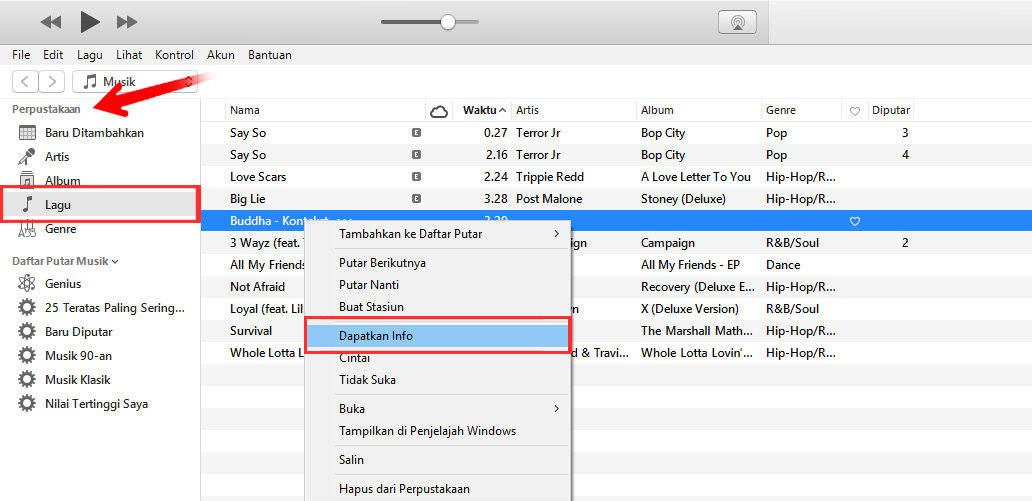
2. Setelah itu pilih menu “pilihan”, di menu “pilihan” ada kolom “mulai” dan kolom “berhenti”, kolom “mulai” dimaksudkan untuk menit ke berapa lagu tersebut mulai dan kolom “berhenti” untuk kapan lagu tersebut berhenti.
Ingat, durasi nada dering hanya 30 detik. setelah masukan durasi, jangan lupa centang di menu “mulai” dan “berhenti” lalu klik “ok”.
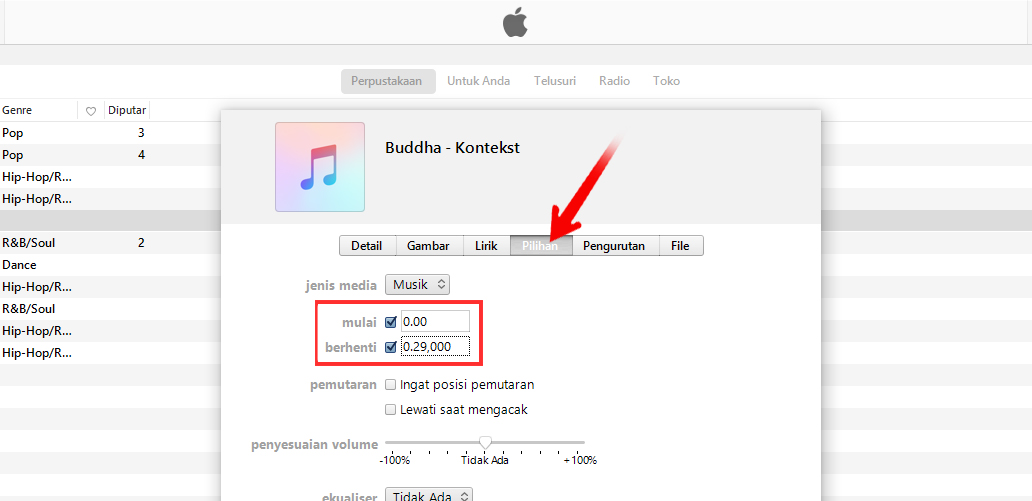
3. Klik lagu yang sudah di edit durasi nya, lalu klik menu “File” dan pilih menu “konversi” kemudian pilih menu “buat versi AAC”
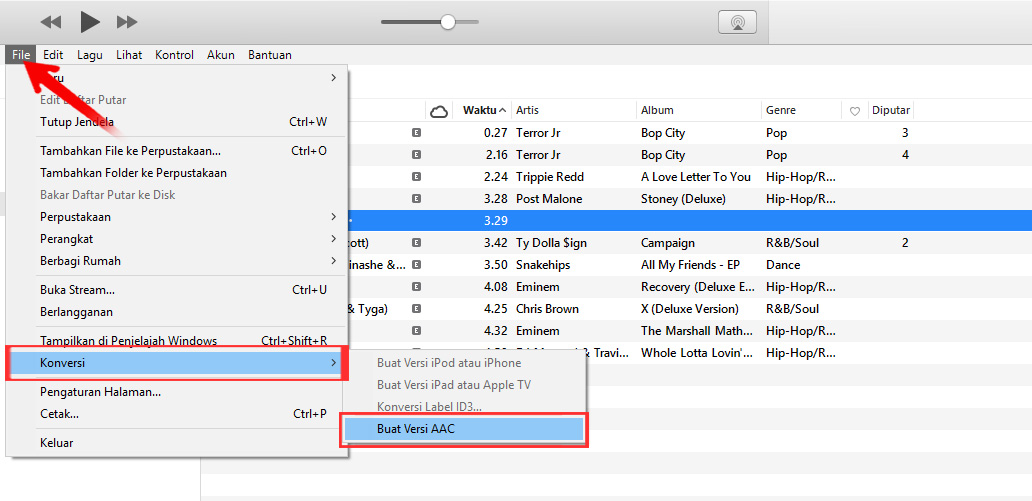
Akan muncul lagu yang sama yang sudah di duplikat otomatis oleh iTunes, dimana lagu tersebut adalah lagu yang sudah kamu edit. ( Bila bingung untuk mencari lagu mana yang sudah kamu edit, kamu bisa cek di kolom “waktu” dimana lagu tersebut durasinya sudah pendek, kurang lebih 30 detik seperti yang sudah kamu edit).
4. Bila sudah ketemu, klik kanan di lagu tadi, pilih menu “tampilkan di penjelajah windows”. Windows explorer akan terbuka, kamu ubah format lagu tersebut dari “m4a” ke “m4r”. Sekedar info, “m4r” itu format nada dering untuk perangkat iOS.
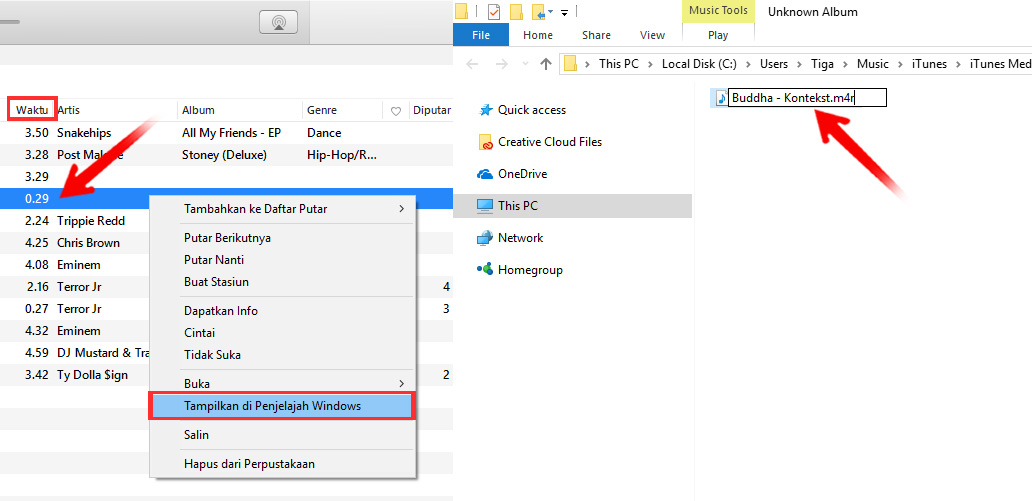
5. (pindahkan nada dering tadi ke perangkat iOS kamu) Sambungkan perangkat iOS ke komputer/laptop, pilih menu “perangkat” lalu klik menu”nada” di iTunes. Buka lagi windows explorer yang berisi nada dering tadi.
Klik + tahan kemudian seret nada dering tersebut ke iTunes lalu lepas. (iTunes akan mensinkron lagu tersebut tunggu beberapa saat).
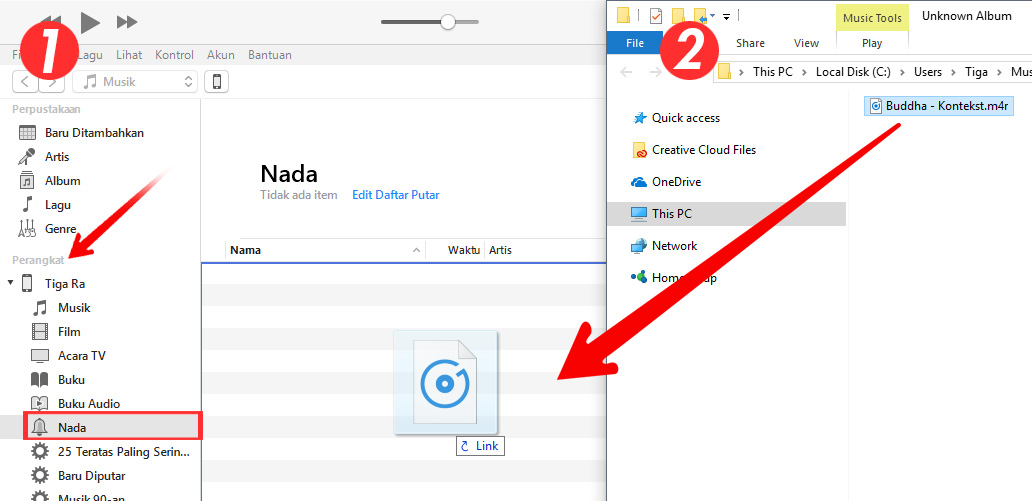
6. Buka perangkat iOS kamu, masuk ke “pengaturan” pilih menu “bunyi” lalu pilih “nada dering” cari lagu yang sudah kamu edit tadi dan pilih lagu tersebut menjadi nada dering dan selesai.
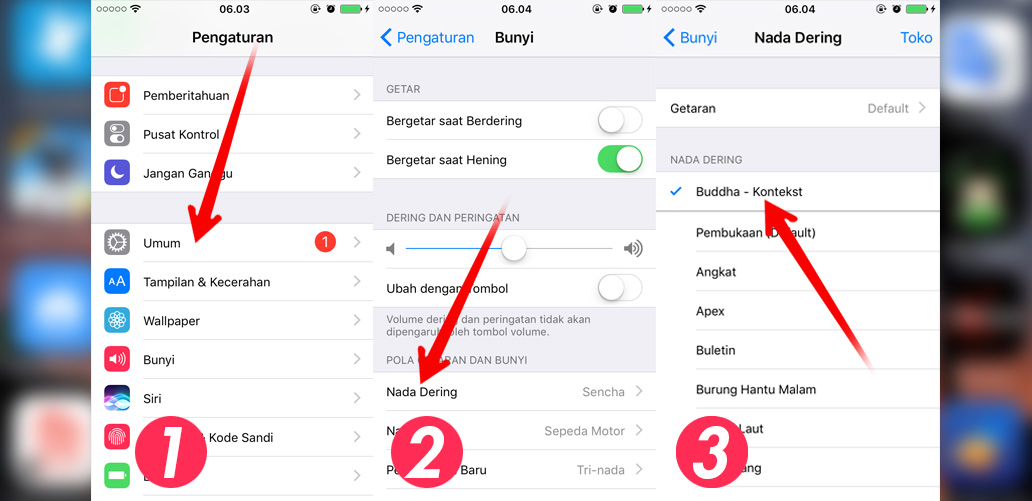
Selesai. Demikian cara mudah membuat ringtone atau nada dering menggunakan iTunes untuk pengguna iOS (iPhone/iPad).


















